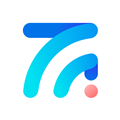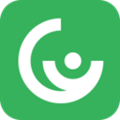安卓版下载
安卓版下载
大小:56.68MB
下载:92次
沃尔沃原厂行车记录仪app
- 系统要求:安卓
- 软件类型:安卓软件
- 软件大小:56.68MB
- 软件版本:2.0.13.0627
- 下载量:92次
- 更新时间:2023-09-27 19:03:22
手机扫码免费下载
#沃尔沃原厂行车记录仪app截图
#沃尔沃原厂行车记录仪app2.0.13.0627简介
沃尔沃原厂行车记录仪app是由北京阳光达车辆技术有限公司开发的行车记录仪软件,是专门针对沃尔沃汽车打造的记录工具,可以帮助大家快速的将自己汽车附近的情况拍摄下来,如果出现任何的情况也可以直接使用这个记录视频,因为平台支持使用录像功能,将录制功能打开,就可以直接开始录制,就连声音都可以录下来,不用担心自己听不清里面的动静,可以说是非常的方便!
在Volvo On Road官方版里有非常多的功能,用户只需要连接无线WI-FI连接即可使用,接着就可以浏览视频的回放、相册里的照片以及视频,有需要的话也可以直接在线将它们导出来;同时支持对录像的质量去进行个性化的设置,可以看到不同参数的视频,所以有需要的朋友赶快来下载吧!
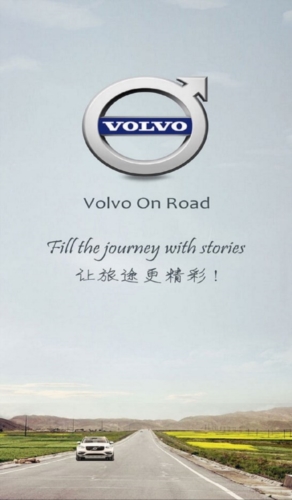
软件特色
1、Volvo On Road这里完美的兼容各种型号的记录仪,每次都可以轻松的连接。
2、能够高清的录制每次行车的灰暗面,同时可以连接多个设备。
3、具体私密性的行车记录仪,能让大家在这里轻松的管理设备。
4、查看所有的回放非常的轻松,基本都是免流量极速进行播放。
操作使用说明
1、WiFi连接
在Volvo On Road app里智能设备的"设置”“无线和网络”WLAN中选择"νoLVo_DVRⅣⅩXXX",并输入初始密码“1234567890″,点击 olvo on road图标启动APP在主界面点击“+”添加记录仪-在WiFi列表中选择“DVRⅣXXXX”(后四位由记录仪根据内置WF模块的SSD自动生成,因此,不同设备的这四位数字各不相同)一点击添加,即可连接上记录仪。(若设备不带ETC功能,用户端将不会显示“ETC"功能界面)。

第二、三代记录仪WiFi热点名分别为VOLVO-M6和" VOLVO-N7"。
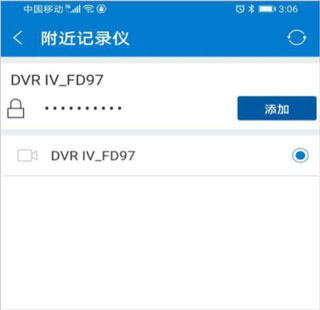
2、视频预览和回放
在Volvo On Road软件里用户端连接上记录仪后自动进入前摄像头实时观看界面(或者在主页面点击按钮进入实时预览界面),竖屏模式下点击画面右边前、后摄像头切换按钮可进入后摄像头实时观看画面,也可点击画面右下角的全屏按钮进入全屏实时预览画面。
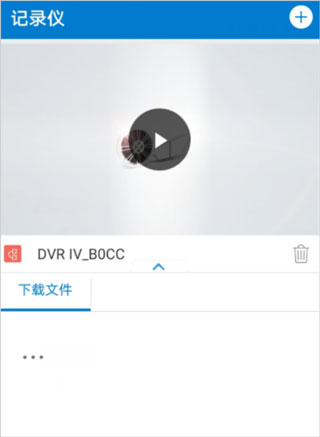
全屏画面前、后路画面是画中画显示方式,点击右上角小画面可切换为放大的主画面。(第二代记录仪不带后摄功能,第三代记录仪不带画中画功能)在实时观看模式下,点击一下屏幕,用手指拖动屏幕右下方的时间轴,进入缩略图界面,点击想要回放的时间起点对应的缩略图,即开始回放注:回放操作是通过用户端无线播放储存在记录仪上的视频文件,不会自动下载到用户端。
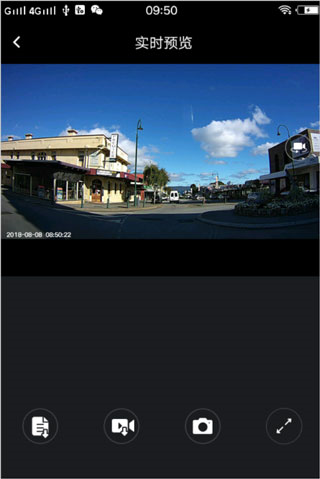
3、拍照、录像文件下载
在Volvo On Road app的实时预览界面点击拍照按钮拍照,照片会自动下载保存到APP相册里。
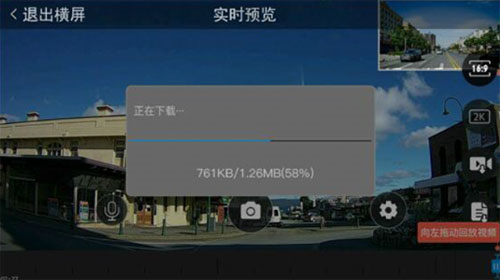
按下记录仪拍照按钮拍照即抓拍文件或车辆受到外部碰撞生成的紧急文件(抓拍文件和紧急文件生成后保存在记录仪的内部存储中),用户端可自动或手动下载设置自动下载照片和视频:设置一一自动下载拍照文件,选择QO打开自动下载如要将APP中的视频和照片保存到手机本地相册,可选择打开“保存文件到手机相册
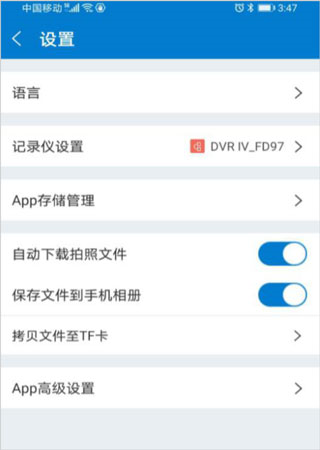
用户端与记录仪通过WF连接上时,用户端会自动下载“下载文件列表”中的照片和关联视频,下载完成后照片和视频文件会自动保存到APP相册中,而“下载文件列表”将会清空。
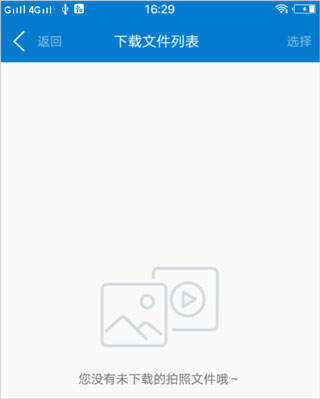
怎么绑定
1、在Volvo On Road app里确保您的车辆处于移动信号覆盖范围内并且您的移动设备具备互联网连接。
注:如果车辆配备Sensus Connect和Volvo On Call(随车管家),确保未将汽车调制解调器网络选作信息娱乐系统内的网络资源。如已选择,您将无法完成以下5个步骤或无法将沃尔沃汽车应用程序关联至车辆。
2、开始操作之前,确保您知道四位数Volvo On Call(随车管家)PIN码、Volvo ID和车辆识别码或车牌号码。Volvo ID可在登录沃尔沃汽车(随车管家)应用程序时创建。
3、携带手机坐在驾驶员座椅上,然后打开车内的点火开关。不要起动车辆的发动机。
4、用您的Volvo ID登录到沃尔沃汽车应用程序,然后按照应用程序中的说明执行操作。如果您已经在应用程序中有一辆车,并希望再添加一辆时,请选择配置文件、联网车辆和添加车辆。
5、当提示轻触ON CALL按钮的消息显示在沃尔沃汽车应用程序中时,等待几秒钟,然后轻触按钮,以确保车辆处于验证模式。
6、通过快速按一下车顶的ON CALL按钮(不要按住按钮)确认应用程序和车辆之间的关联。
现在可以使用沃尔沃汽车应用程序服务进行启动。
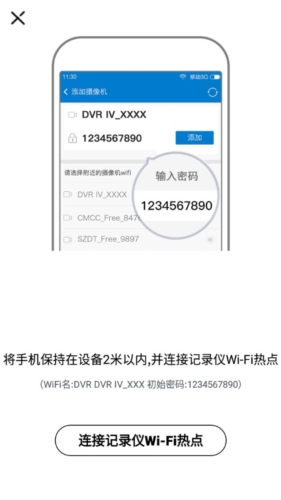
英雄联盟沃尔贝尔介绍介绍
在《英雄联盟》中,沃利贝尔是弗瑞尔约得北部熊族的高阶战士,以生命和忠诚守护族人和酋长。以下是对他的详细介绍:1. 技能特点:被动技能:当沃利贝尔濒临死亡时,他会...
《潜行者2切尔诺贝利之心》沃尔霍夫防空工事宝箱密码
《潜行者2切尔诺贝利之心》地图的各个区域都有带密码的箱子,其中沃尔霍夫防空工事里的箱子密码是多少呢,下面请看“qy448799077”带来的《潜行者2切尔诺贝利...
潮汐守望者夜后沃尔卡强不强介绍
潮汐守望者夜后沃尔卡强不强这个问题是游戏中大家都会遇到的一个问题,那么有多少小伙伴知道这个问题该怎么解决呢?下面是小编给玩家们汇总的潮汐守望者夜后沃尔卡强不强,...
潮汐守望者夜后沃尔卡强不强
潮汐守望者夜后沃尔卡强不强?潮汐守望者夜后沃尔卡值得培养么?潮汐守望者夜后沃尔卡厉害么?潮汐守望者夜后沃尔卡很多玩家都想要去培养一下了,那么就需要知道一下这个角...
亚当沃尔夫游戏攻略
亚当·沃尔夫是一位备受赞誉的游戏设计师,他的游戏作品以其独特的风格和优秀的游戏机制而闻名。如果你想尝试一款充满挑战和乐趣的游戏,那么亚当·沃尔夫的游戏攻略或许可...